Comment désactiver la vibration pour les appels téléphoniques sur l'iPhone 5
La sonnerie que vous définissez sur votre iPhone pour un appel entrant peut être une option importante pour beaucoup de gens et est souvent l'un des premiers ajustements qu'ils effectuent sur un nouveau téléphone. Mais votre iPhone vous avertira également d'un appel entrant avec un modèle de vibration, qui sera joué à tout moment lorsque l'option de vibration est activée. Cela peut être utile si votre téléphone est dans votre poche.
Mais si vous posez souvent votre téléphone sur une table ou un bureau, le son du téléphone qui vibre contre une surface dure peut être un peu ennuyeux. Heureusement, vous pouvez désactiver le paramètre de vibration sur votre iPhone afin qu'il ne vibre pas, quel que soit le mode dans lequel votre téléphone est actuellement.
Désactiver la vibration pour les appels dans iOS 7 sur l'iPhone 5
Les instructions ci-dessous sont spécifiques à un iPhone qui utilise iOS 7. Vos écrans seront différents si vous utilisez une version antérieure du système d'exploitation iOS. Si votre téléphone est compatible avec iOS 7, vous pouvez apprendre comment installer la mise à jour avec cet article.
Étape 1: appuyez sur l'icône Paramètres .

Étape 2: faites défiler vers le bas et sélectionnez l'option Sons .
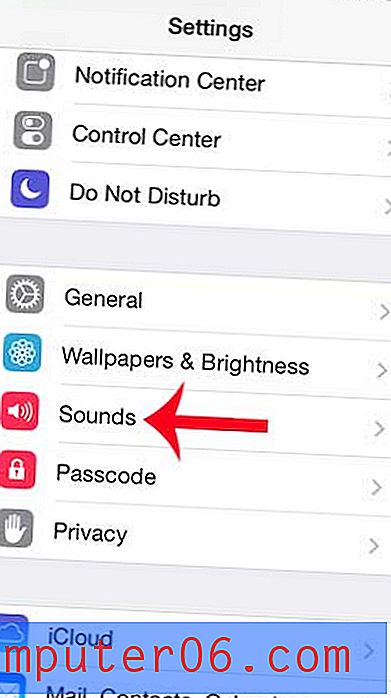
Étape 3: appuyez sur les boutons à droite de Vibrer sur sonnerie et Vibrer sur silencieux pour les désactiver. Il n'y aura pas d'ombrage vert autour des boutons lorsqu'ils sont désactivés, comme dans l'image ci-dessous. Faites ensuite défiler vers le bas et appuyez sur l'option Sonnerie .
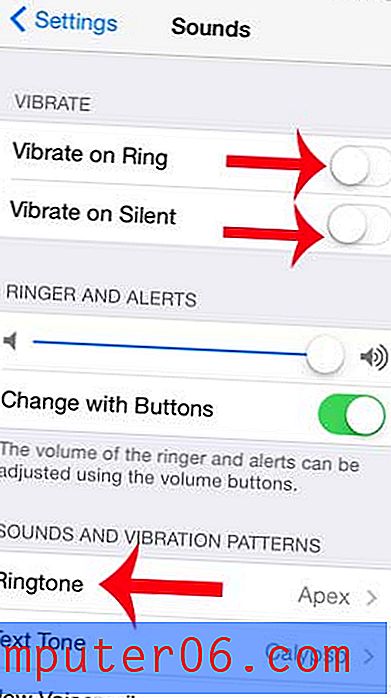
Étape 4: Sélectionnez l'option Vibration en haut de l'écran.
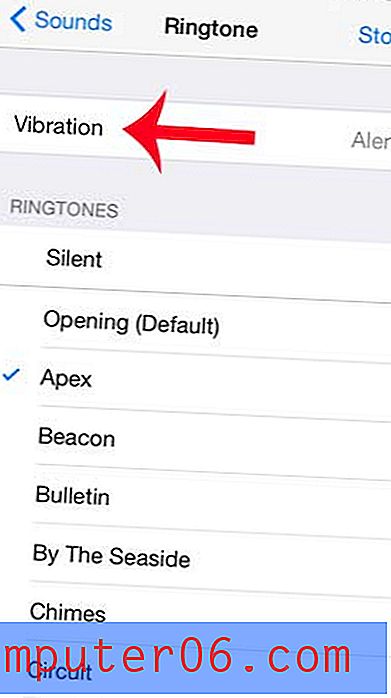
Étape 5: faites défiler jusqu'en bas de l'écran et sélectionnez l'option Aucun .
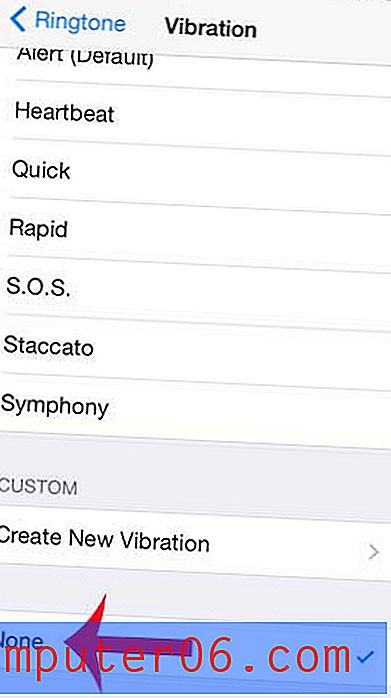
N'aimez-vous pas le son de clic qui joue chaque fois que vous tapez une lettre sur le clavier de votre iPhone? Désactivez les clics du clavier pour vous débarrasser de cette légère gêne lorsque vous tapez dans une application qui utilise le clavier.



